MacBook上的EA和指标
- 趋势交易 时间:2025-07-21 浏览:209 点赞:0
- 摘要:MacBook上的EA和指标在 MacBook 上添加指标请按照以下步骤操作: 导航到左上角的“文件”,然后选择“打开数据文件夹”从那里导航到名为“MQL4”的文件夹,然后导航到名为“Indicators”的文件夹,将您想要安装的...
MacBook上的EA和指标
在 MacBook 上添加指标
请按照以下步骤操作:
导航到左上角的“文件”,然后选择“打开数据文件夹”
从那里导航到名为“MQL4”的文件夹,然后导航到名为“Indicators”的文件夹,将您想要安装的指标拖放到此文件夹中。
在 MacBook 上添加EA
请注意,在安装任何EA之前,您需要确保已将 EA 复制到 Mac 上的一个文件夹中。
通过在您的 Mac 上打开 Axi MT4 交易平台来找到所需的 EA 或指标。请确保您已登录。
登录到您的 MT4 平台,然后转到文件打开数据文件夹。一个窗口将出现在您的屏幕上:导航到我的电脑 Z 驱动器用户。
在用户文件中,找到您的 EA 和指标。为了演示目的,我们在桌面上创建了一个文件夹并命名为 EAs。选择 EA,右键单击,然后点击“复制”。
通过按绿色向上箭头,您可以导航回 MQL 4 文件夹。在 MQL4 中,您会找到名为 Experts 和 Indicators 的子文件夹。
打开 Experts,右键单击,然后点击粘贴。您的 EA 现在应该已复制到 Experts 文件夹中。当您完成复制所有 EA 和指标后,通过点击窗口左上角的红点关闭 Wine Explorer。
您需要关闭 MT4 平台并重新打开,然后新安装的 EA 应显示在导航器窗口的专家顾问下。
我可以将 EA 和指标从 Windows 转移到 Macbook 吗?
是的,您需要将 Windows 软件中的 EA 和指标转移到 Mac 上,然后加载它们。
- 相关推荐
-
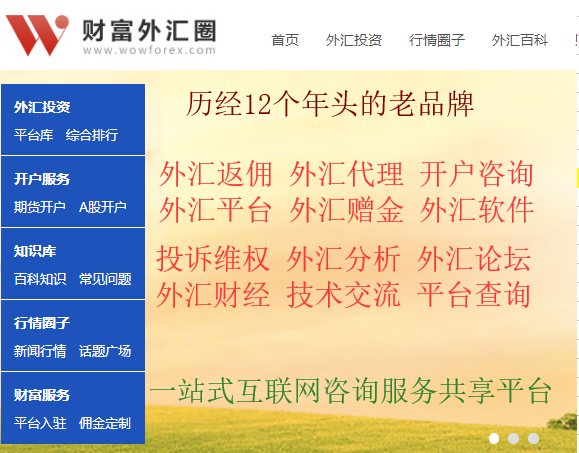
我该如何获得奖品?比赛结束后,奖金将自动转入获胜者的电子钱包。您也可以在比赛专用平台的“结束”界面中查看获胜者排名。同时,您可在比赛平台以及会员区查看您的电子钱包余额。一旦怀疑或发现潜在或实际的诈欺/滥用行为,公司将在支...
-
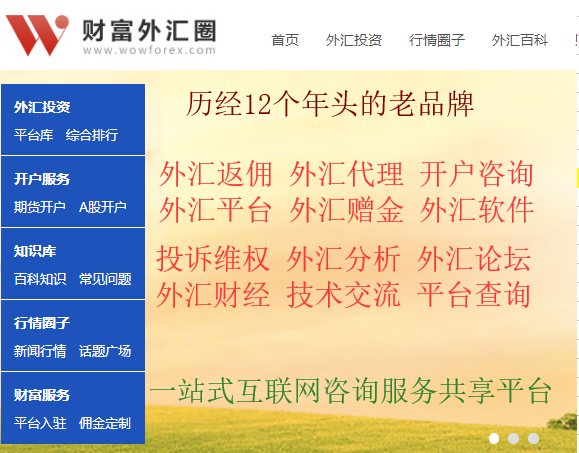
如何查看比赛详情?您可以在比赛专区查看能参加的所有比赛,包括进行中和即将开始的比赛。在每个比赛区内,您可以查看比赛信息,包括条款、开始与结束日期,以及 1 等奖。同时,您只需点击进行中的比赛区,即可查看更多详情,例如每一...
-
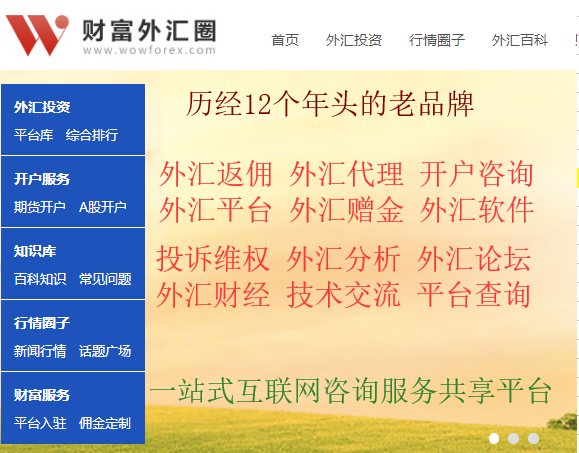
如何参加模拟交易比赛?参加模拟交易比赛,客户必须年满 18 岁或以上,且需要完成认证和符合比赛信息所清楚列明的要求。符合要求的参赛者务必详细阅读、理解并接受比赛的条款与条例,然后点击“参加比赛”按钮即可。参加模拟交易比赛...
- 共0条数据
